由 Christnal更新於 April 15, 2025
是否想將 Apple Music 放入 USB 隨身碟以便更方便地存取,在這篇文章中,我們帶來了最好的解決方案,幫助您輕鬆下載 Apple Music 並將其放入 USB 隨身碟。通過專業的 Apple Music 音樂轉換工具,你可以輕鬆地下載 MP3 Apple Music歌曲,將蘋果音樂複製到 USB 隨身碟,不再需要擔心限製或無法存取您喜愛的曲目,在任何地方自由欣賞它們。
快速導航
如果您打算將 Apple Music 傳輸到外部隨身碟,請選擇 USB 隨身碟,這是最便攜的儲存空間。將Apple Music 歌曲儲存到 USB 記憶棒後,您可以在智慧音訊揚聲器或汽車媒體播放器上播放或備份您的Apple Music音樂。但問題是,如何將 Apple Music 音乐匯入 USB 記憶棒?繼續閱讀,我們將討論圍繞它的一些困惑。
Apple Music音樂下載到USB隨身碟的情境:
- 將USB閃存盤插入汽車USB接口以在汽車中自由播放Apple Music音樂
- 透過USB閃存盤在移動音箱自由播放Apple Music音樂
- 將USB閃存盤插入智慧電視的USB接口以在電視上離線播放Apple Music音樂
- 備份 Apple Music 音樂庫到USB 隨身碟,變成真正屬於自己的歌曲
- 將Apple Music音樂複製到USB 隨身碟以分享給親朋好友
- 取消訂閱前備份你喜歡的歌曲、專輯、和播放清單
不幸的是,Apple Music 使用的所謂「串流媒體鎖定」(名稱為數位版權管理,即 DRM)意味著,儘管您可以下載自己喜歡的歌曲進行離線收聽,但您基本上被限制在 Apple 的生態系統中使用。因此,您無法將這些 Apple Music 歌曲儲存到 USB 隨身碟、在汽車音響等其他裝置上播放它們,或將它們用作Apple Music 庫的備份。
幸运的是,一種解決方案可以將您的 Apple Music 歌曲轉換為 MP3 等格式,使其便於攜帶並可透過 USB 隨身碟使用。在本指南中,我們將向您展示一個簡單的工具,輕鬆地將 Apple Music 歌曲傳輸到 USB 隨身碟,不再需要擔心限製或無法存取您喜愛的曲目。最後,我們將介紹將Apple Music 下載到您的電腦上並將其移至您的 USB 的步驟。
如何將 Apple Music 轉換並下載到 USB 隨身碟
眾所周知,蘋果對 Apple Music 的存取受到限制,除非您成為高級訂閱的註冊會員。此外,即使對於高級訂閱者,Apple Music 下載功能也會限制所有音樂下載的使用——您只能在 Apple Music 應用程式中存取和播放它們。更糟糕的是,當您的 Apple Music 訂閱到期時,除非您繼續續訂,否則所有內容都將被刪除,更不用說將Apple Music移至 USB 或其他未安裝 Apple Music 應用程式的裝置上。
由於您無法直接將 Apple Music歌曲移至 USB 驅動器,因此第三方工具就派上用場了-- UkeySoft Apple Music轉換器,這可能是將 Apple Music 放到 USB 隨身碟上最簡單的方法。這是一款專門用於將 Apple Music 歌曲、播放清單和專輯轉換為可在任何裝置上使用的格式的工具。它使用起來非常簡單,歌曲轉換完成後,您可以輕鬆將Apple Music傳輸到您的 USB 驅動器上,就這麼簡單。
-
您需要準備什麼:
- ▶Apple Music 帳戶:您需要有效的 Apple Music 訂閱才能存取和下載您喜愛的曲目
- ▶UkeySoft Apple Music轉換器:一種轉換 Apple Music 檔案並刪除其 DRM 保護的工具,可讓您將其儲存為 MP3 等通用可播放格式
- ▶USB 隨身碟:具有足夠空間來儲存轉換後的 Apple Music 檔案的 USB 隨身碟
- ▶計算機:具有足夠存儲空間的計算機,用於下載和轉換音樂,然後再將其傳輸到 USB 驅動器
- ▶互聯網連接:穩定的互聯網連接,下載您的 Apple Music 曲目並使用UkeySoft 進行轉換
第一步、將Apple Music 轉換為 MP3/WAV/AAC/FLAC格式
UkeySoft Apple Music轉換器是一款專業 Apple Music 轉 MP3 工具,可讓你快速下載Apple Music任何歌曲、播放清單、播客、有聲讀物到Windows/Mac,並轉換為MP3/WAV/AAC/FLAC等更多格式檔。且保留歌曲原始無損的 ID3 標籤和元數據訊息,包括藝術家姓名、專輯名稱、歌曲標題、專輯封面等。通過使用UkeySoft軟體,你便無需安裝Apple Music程序,即使Apple Music會員過期,你的蘋果音樂庫也不會失效!
此外,UkeySoft Apple Music 轉檔器嵌入了Apple Music 網路播放器,只需在其內建的 Apple Music 網路播放器中登入你的 Apple ID,您就可以直接訪問整個音樂庫並下載 Apple Music 音樂。同時允許你批次轉換多首 Apple Music 歌曲和播放列表,最高可達16 倍轉換速度。下載完成後,不僅可以永久保存你喜歡的 Apple Music 歌曲/播放清單,還能在任何裝置盡情享受 Apple Music音樂,輕鬆將 Apple Music 檔案匯入 USB隨身碟,再也不受限制。
UkeySoft Apple Music 轉換器的功能特點:
- 將 Apple Music音樂 轉換為 MP3、M4A 、WAV、AAC、FLAC 和AIFF檔
- 可一鍵批次下載Apple Music的歌曲/播放清單
- 內置Apple Music網絡播放器,無需安裝Apple Music或iTunes
- 保留原始品質的 ID3 標籤和元數據訊息
- 轉換後可以在任何未授權的裝置上播放
- 即使取消訂閱服務後下載的音樂不會失效
- 簡單易用,整潔的用戶界面
- 與Windows和Mac作業系統完美相容
教學:如何將 Apple Music 音樂下載為MP3
現在,你可以將UkeySoft Apple Music轉換器提前下載並安裝到你的電腦上,要注意的是,該軟體支援Windows版本和Mac版本,你要選擇合適你電腦的版本進行下載。此外,你還要確保Apple Music會員資格是否在有效期間內,如果您的會員資格已過期,您將無法下載Apple Music音樂。
第一步、啟動UkeySoft軟體並登入你的Apple ID
當UkeySoft Apple Music轉換器成功安裝到你的電腦後,你就可以將其打開並且進入登入您的Apple ID帳戶。
該軟體內置Apple Music網頁播放器,在以下頁面您可以直接收聽瀏覽、尋找、播放、下載並轉換您喜歡的曲目、專輯或播放清單。
第二步、選擇MP3、M4A作為輸出格式
其中無損M4A是軟件的預設輸出格式,如果你要更改輸出格式,可以點擊軟件右上角的「齒輪」圖標,本文建議你選擇MP3作為歌曲的輸出格式,因為MP3相容與更多裝置。
第三步、加入要轉換的Apple Music歌曲
當你選擇完歌曲的輸出設定後,你就可以在軟體內的搜尋欄裡搜尋你喜歡的歌曲、藝人和專輯。然後只需點選右下角的【新增到清單】按鈕即可將播放清單的所有曲目新增至待轉清單。
第四步、將Apple Music歌曲下載為MP3
完成所有設定並且成功加入完歌曲後,你就可以點擊「轉換」按鈕,軟體就會開始將Apple Music音樂轉換為MP3格式。此外,該軟件還擁有批次轉換功能,在等待的同時,您還可以進行批量轉換歌曲。
第五步、在電腦上找到下載的MP3歌曲
全部歌曲轉換完畢後,當你需要離線收聽下載的歌曲時,你需要點擊歌曲右邊藍色的圖標以打開輸出文件夾,在這裡您就能看到剛剛下載完成的Apple Music歌曲了,這些歌曲以MP3或你選擇的音訊格式存儲在電腦本地,你也可以將它們傳輸到其他播放器離線播放。
第二步、將轉檔後的MP3 Apple Music 音樂複製到USB 隨身碟
要將轉檔後的 Apple Music 音樂傳輸到 USB 隨身碟,其實就跟一般複製檔案一樣簡單,只要注意幾個步驟即可。現在,您的檔案已整理好且 USB 隨身碟已準備就緒,一旦識別出 USB 驅動器,就將其打開。將選定的音樂檔案的資料夾從桌面拖曳到 USB 隨身碟。 Apple 歌曲將儲存在您的 USB 隨身碟上,您可以在汽車上或透過 USB 隨身碟在任何裝置上收聽 Apple Music歌曲。
方案一、將MP3 Apple Music 音樂匯入到USB 隨身碟【Windows電腦】
在 USB 上移動 Apple Music – Windows:
第1步、將您的 USB 隨身碟插入電腦並在檔案總管(Windows)中開啟它。在儲存轉換後的 Apple Music 檔案的資料夾中找到它們。如果您使用了UkeySoft Apple Music轉換器,它們應該位於您指定的輸出檔案夾中。
第2步、將您的音樂檔案或資料夾(按藝術家、播放清單或專輯組織)複製並粘貼到 USB 隨身碟中。等待傳輸完成——這可能需要幾秒鐘到幾分鐘,具體取決於歌曲的數量。
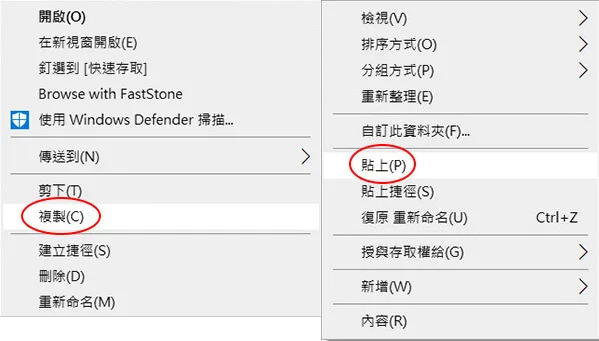
第3步、安全彈出 USB 隨身碟以防止資料損壞,在 Windows 上點擊系統托盤中的 USB 圖標並選擇彈出。
方案二、將MP3 Apple Music 音樂匯入到USB 隨身碟【Mac 電腦】
對於 Mac 用戶,您無法將Apple Music歌直接從 Mac 複製到 USB 隨身碟,您可以開啟儲存在 USB 隨身碟/MP3 播放器上的文件,但無法使用 Mac 編輯、複製、移動或刪除這些檔案。但是,如果您想將歌曲從 Mac 傳輸到通用 MP3 播放器,則需要一個附加 NTFS。
Tuxera Microsoft NTFS for Mac是為讀取和寫入 Windows 磁碟機而開發的。安裝 Microsoft NTFS for Mac 後,你就可以在 MacBook Pro 上使用 Windows 磁碟機執行所有操作。現在,你可以直接將Apple Music歌曲從 Mac 複製到 USB 隨身碟,就像將檔案從 Windows PC 複製到 USB 驅動器一樣。
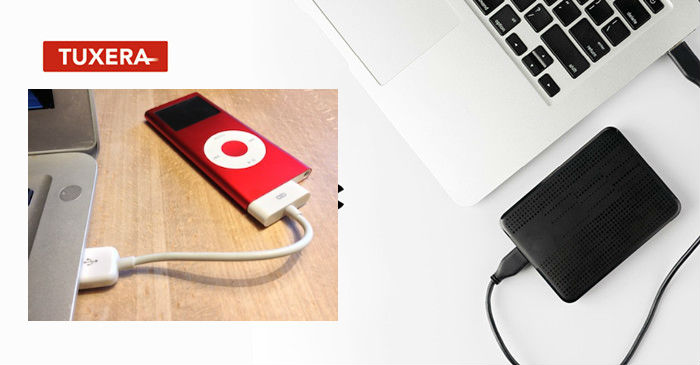
在 USB 上移動 Apple Music – Mac:
第1步、在 Mac 電腦上下載並安裝 Tuxera Microsoft NTFS,使用 USB 連接線將 MP3 播放器連接到 Mac 或直接將 MP3 播放器插入 Mac 電腦的 USB 連接埠。
第2步、開啟 Tuxera Microsoft NTFS 並開啟您的 MP3 播放器的資料夾。
第3步、將轉換後的 Apple Music 從 Mac 直接複製到您的 MP3 播放器的資料夾。
傳輸完成後,您的 Apple Music 歌曲現在可以從 USB 驅動器中自由播放!將其插入您的汽車音響、智慧揚聲器或任何其他相容設備,即可無限制地享受音樂。
總結
總而言之,您可以使用專業工具將 Apple Music 庫複製到 USB 驅動器,這也是永久保存您喜爱的Apple Music歌曲的绝佳方法。虽然 Apple Music 歌曲受到DRM 保護,您无法在應用程式外播放它们。但有了 UkeySoft Apple Music轉檔器,您可以绕过限制,輕鬆下載Apple Music並將其傳輸到USB,保留無損音質、原始 ID3 標籤和元數據,以享受更靈活的播放體驗。現在,免費安裝該軟體並嘗試不受限制地免費下載所有 Apple Music音樂,不要犹豫,试试吧!
Comments
Sorry the comment has been closed.
Apple Music轉檔器

不僅能破解Apple Music DRM 加密,還能幫你快速將Apple Music 歌曲、藝術家、專輯和播放列表轉為MP3、M4A、WAV、AAC、FLAC 和AIFF檔。













Comments are off!